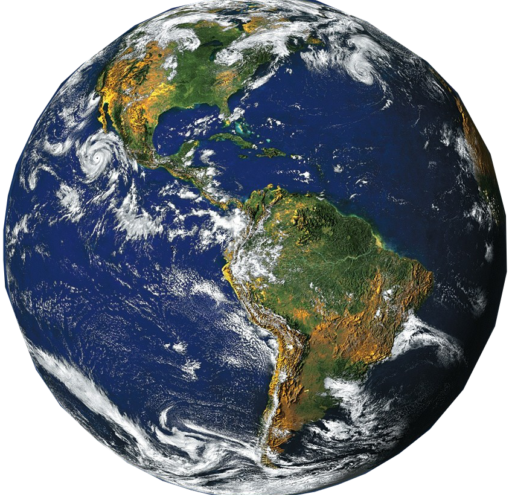Költözni mindig macerás dolog, hát még egyik konzolról a másikra, hiszen mindig fennáll a veszélye annak, hogy értékes játékaink vagy mentett állásaink vesznek oda, ha valamit nem jól csinálunk. Bár nem ördöngösség, de az alábbiakban részletesen elmagyarázzuk, hogy miként mentheted át adataidat, játékaidat a Sony új konzoljára, ha lecserélted a PS4 alapgépedet.
A teljes adatmentéshez szükséged lesz egy LAN kábelre (ezt külön kell megvásárolnod, hacsak nincs otthon a háztartásban véletlenül egy), valamint internet hozzáférésre és a bekapcsolt állapotban lévő két konzolra.
1. Ellenőrizd a gépek rendszerfrissítését!
Hogy sikeres legyen az adatok áttelepítése, ahhoz mind a két masinán a legfrissebb firmware-nek kell működnie (jelenleg ez a 4.05). Ha nem vagy benne biztos, hogy installáltad már a rendszerfrissítéseket, akkor a beállítások menüpontban a System Software Update opciót választva ellenőrizheted ezt.
2. Csatlakozz az internetre és lépj be a PSN felhasználói fiókodba
A PS4-et és a PS4 Prót is csatlakoztasd az otthoni hálózatodhoz akár Wi-Fi, akár LAN kábel segítségével, hogy be tudj lépni a PlayStation Networkre. Az adatok átmentéséhez csak a PS4 Pro gépet kell a TV-hez csatlakoztatni. Jelentkezz be az új konzolon a PSN azonosítóddal, hogy elkezdhesd a műveletet.
3. Készítsd elő az adataidat
Amint bejelentkeztél a PS4 Pro automatikusan felismeri majd, hogy egy új gépen jelentkeztél be a PSN azonosítóddal, majd megjelenik egy ablak, ahol a rendszer megkérdezi, hogy szeretnéd-e átköltöztetni az adataidat a régi masinádról. Kövesd az utasításokat, hogy megerősítsd: szeretnél nekilátni az adataid mentésének. Ezután nyomd meg hosszan az alap PS4 gép Power gombját, amíg nem hallasz egy sípolást. Ez jelzi, hogy az adataid készen állnak a mentésre.


4. Kösd össze a két gépet egy LAN kábellel
A masinákon található LAN portokat és a LAN kábelt igénybe véve kösd össze a PS4-et a PS4 Próval. A művelet akkor is működik, ha mindkét PS4-et a routeredhez csatlakoztatod (ehhez két LAN kábel kell).

5. Válaszd ki, hogy mely adataidat szeretnéd átmenteni
Választhatsz, hogy mely adataidat szeretnéd átköltöztetni a PS4 Próra. Válogathatsz az applikációk, a játékok, a mentett állások, a screenhsotok, a lementett videók, a témák és a beállítások között egyaránt, valamint teljes áthelyezésre vagy csak szimpla másolásra (a régi gépen is ottmaradnak az adatok) is van lehetőség. Amint bejelölted a szükséges mozgatandó dolgokat, a rendszer megmutatja, hogy mennyi üres hely marad a PS4 Pro tárhelyén és mennyi időt vesz igénybe maga a művelet.

6. Aktiváld elsődleges gépként a PS4 Prót
A mentés végén a rendszer felajánlja, hogy a PS4 Prót tegye meg elsődleges konzolodként. Fogadd el ezt az opciót, mert így a frissítések automatikusan erre a gépre töltődnek le a továbbiakban, az ezen a gépen tárolt mentett állásaidat azonnal feltöltheted a felhőbe, és megoszthatsz tartalmakat más felhasználókkal.


Milyen adatokat lehet átmenteni?
- Minden a játékokkal kapcsolatos adat mozgatható, legyen szó a PlayStation Store-ból letöltött programokról, lemezről installált állományokról, vagy mentett állásokról.
- Minden mappát, amit létrehoztál a gépen.
- Minden mentett screenshotot és videót.
- Minden szinkronizált trófeát.
- Minden üzenetet, amit küldtél a PSN-es barátaidnak, vagy amit kaptál tőlük.
- Minden olyan profiladatot, amellyel bejelentkeztek a PS4-edre.
Mit nem lehet átköltöztetni?
- Biztonsági okokból semmilyen jelszót nem lehet átmenteni, beleértve a PSN azonosítódat, vagy az egyéb alkalmazások (Netflix, Amazon) által kért jelszavakat. Ezeket az új konzolon ismét be kell pötyögni miután bejelentkeztél.
- Olyan profiladatokat, amivel nem jelentkeztek be a PS4 gépedre.
- A szinkronizálatlan trófea adatokat.
Mi a teendő, ha a régi PS4-emhez már nem férek hozzá, csak a PS4 Próhoz?
Ha eladtad, vagy elcserélted az alapgépedet, hogy beszerezhesd a PS4 Prót, vagy nincs szükséged rögtön az összes régi játékodra és adatodra, akkor a bejelentkezés után az adatátmentésre vonatkozó kérdésnél válaszd a Cancel opciót.
A PlayStation Store-ról vagy a PlayStation Plus-ból letöltött játékaidat, és minden applikációdat ezután a Library menüpontban találod meg. Nyisd meg a “Purchased” fület, ott pedig egyesével letöltheted a kívánt tartalmakat.
Amennyiben rendelkezel PlayStation Plus tagsággal a biztonság és a gyorsaság kedvéért a mentett állásaidat töltsd fel inkább a felhőbe, mielőtt átküldenél mindent a PS4 Próra. A 10 GB-os tárhelyen sok fájlod elfér, és így azonnal folytathatod a játékodat az új konzolon.
Egyéb tudnivalók
- Ha PS4 Pro konzolra váltasz, és rendelkezel 4K TV-vel akkor a gépet az ahhoz kapott HDMI kábellel csatlakoztasd hozzá, hogy a lehető legjobb minőségben élvezhesd a játékaidat.
- A mentési folyamat ugyanez, ha egy nagyobb tárhellyel rendelkező PS4-re, netán PS4 Slimre szeretnéd átmozgatni virtuális javaidat.
- Semmilyen adat nem törlődik a PS4-ről a művelet közben, így nem kell aggódnod az adatvesztés miatt. Persze nem tanácsos megszakítani a műveletet, ezért ne húzd ki a LAN kábelt, és ne húzd ki egyik gép tápegységét se (biztonsági okokból a mentés közben nem működnek a konzolok kikapcsoló gombjai), mert a folyamat abbamard, és kezdheted elölről az egészet.
- Ha úgy kezded el használni az új konzolodat, hogy előtte nem rakod át a szükséges adataidat, akkor nem árt észben tartani, hogy az adatmentés folyamán a PS4 Pro tárhelyét teljesen felülírja a művelet, így az időközben elmentett állásaid, letöltött tartalmaid elvesznek.
- Ha szeretnéd eladni vagy elcserélni a régi PS4 masinádat, akkor fontos, hogy előtte formatáld le a gép merevlemezét, hogy az új tulajdonos még csak véletlenül se férhessen hozzá semmilyen személyes adatodhoz. Ezt a Setting menüpontban, az ‘Initialisation’, majd az ‘Initialise PS4’, és a ‘Full’ opciót választva teheted meg. Ezt csak azután végezd el, ha biztos vagy benne, hogy minden fontos adatodat, mentett állásodat átköltöztetted a felhőbe vagy egy USB pendrive-ra, mert utána már nincs lehetőség ezeknek a visszaállítására a merevlemezen.
Még több erről…